|
Základní návod pro práci v
editačním rozhraní registru digitalizace (Relief)
Přihlášení na URL: http://195.113.134.53:8107/nkp/digital/plaant (změna od 02/2014!)
pro prohlížení: ctenar – ctenar
pro editaci v agendě Předloha:
individuální login a heslo
(opravňuje k editaci vlastních záznamů)
Vstup do agendy předloh:
výběr z agend v levém sloupci základní obrazovky – Předloha
digitalizace
Ze zobrazeného seznamu
záznamů (tabulky) se vyhledává
zapsáním hledaného termínu do vyhledávacího okénka. (Nejde vlastně o
vyhledávání, ale o přeřazení tak, že jako první řádek se zobrazí záznam
s hledaným termínem). Hledat
lze takto podle jakéhokoli zobrazeného pole. Změna pole pro vyhledávání se provádí kliknutím na záhlaví
příslušného sloupce, čímž dojde zároveň k přeřazení seznamu.

Zcela dole se zobrazuje počet záznamů, setřídění a název
pohledu (obvykle je nutno rolovat) .
Záznam k editaci
se zavolá zaškrtnutím okénka nebo kliknutím na podtržené první pole a pak
přes ikonku  z horního menu. Ukládá se opět přes z horního menu. Ukládá se opět přes  ,
ke zrušení akce slouží ikonka ,
ke zrušení akce slouží ikonka  . .
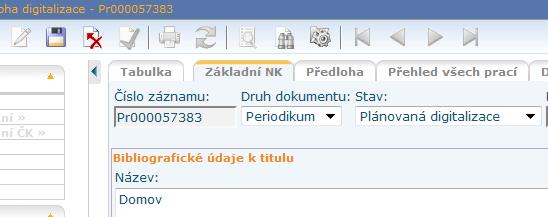
K editaci je nejvhodnější formulář „Základní NK“,
který není v základní nabídce – je třeba upravit nastavení, viz dále.
Stav záznamu
(plánovaná digitalizace, ve zpracování, dokončeno – jiné prosím neužívat)
lze změnit u jednotlivých záznamů, ale také použitím funkce Změna stavu pro
více označených záznamů. (Pozor, je třeba počítat s tím, že při listování
seznamem se bohužel automaticky označí první záznam!)
Výstup
v podobě tabulky (ve skutečnosti csv
soubor) jakožto tiskovou sestavu nepořizujte
nikdy pro všechny záznamy, pouze pro
vybrané záznamy (zaškrtnuté). Volbu „excel
vše“ je možno použít jen v případě vyfiltrovaného malého množství
záznamů (viz údaj dole na stránce)!
Úpravy nastavení
Upravené nastavení zůstává zachováno při dalším
přihlášení.
Při přihlášení prohlížecím loginem
proto neupravujte nastavení – pouze
pod individuálním loginem!
K individuálním úpravám nastavení vždy slouží ikona
 . .
Ze základní obrazovky se použije k výběru agend, příp. funkcí
(pokud k nim máte oprávnění).
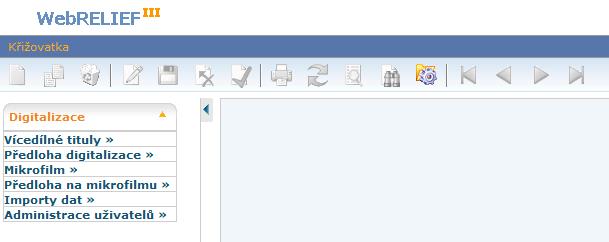
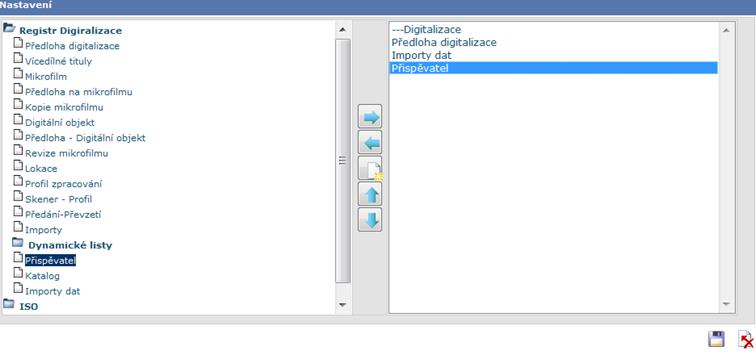
Pomocí šipky se do pravého okna umístí vybrané agendy a
nastavení se uloží přes  . .
Ukázkový výběr by měl potřebám běžného uživatele
stačit. (Do agend Importy dat a Přispěvatel je přístup pouze
k prohlížení).
V agendě
Předloha se nabízí automaticky pohled
„Základní“. Jeho nastavení lze na míru upravit: sloupce
k zobrazení, filtr a řazení a nabídku formulářů. (Lze vybrat
k úpravě i jiný pohled a vytvářet vlastní pohledy, ale je to
náročnější).
Filtr i řazení se někdy hodí měnit i v průběhu práce, ale je třeba
nezapomenout, že nastavení zůstává i pro příště!
Úpravy nastavení
se provádějí opět přes ikonku  .
K uložení je vždy třeba použít ikonku .
K uložení je vždy třeba použít ikonku  . .
Doporučujeme vybrat sloupce a
jejich pořadí, které skutečně potřebujete vidět a také podle nich
vyhledávat - za pomocí šipek.
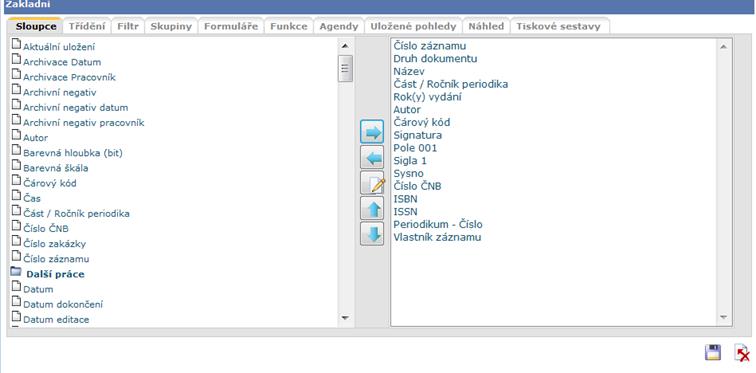
Doporučujeme natrvalo nastavit filtr na vlastní záznamy.
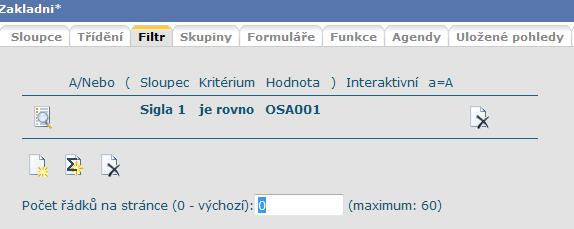
Pro editaci
ve většině případů bude vyhovovat formulář
„NK základní“. Pomocí šipky ho umístíte do pravého rámečku, odkud
naopak doporučujeme vymazat formuláře nepoužívané. Při kliknutí na záznam
se otevře vždy první formulář, ale je možné přepínat. (Vlastní formuláře
bohužel uživatel upravovat nemůže).
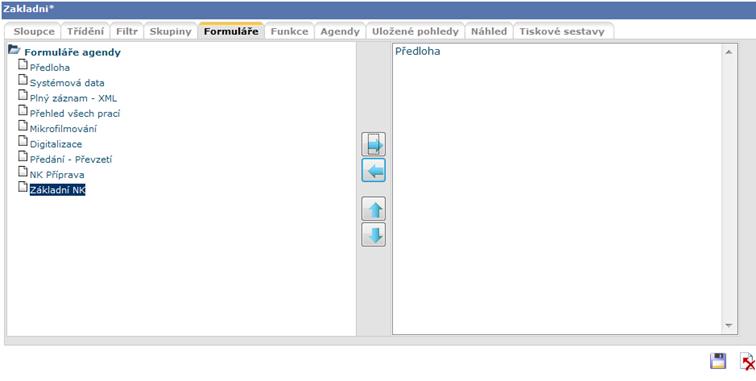
Podrobnější údaje
k zobrazování záznamů, editaci i přizpůsobování rozhraní najdete pod
ikonkou  vpravo
nahoře. vpravo
nahoře.
|